WordPress'te Gönderileri Yeniden Sıralamanın En İyi 5 Yolu
Yayınlanan: 2022-09-19WordPress'te gönderileri yeniden sıralamanın yollarını mı arıyorsunuz?
Diyelim ki yepyeni bir web siteniz var! Tasarım ve düzen tamamen ayarlandı, içeriğiniz kullanıma hazır ve siz dünyayla paylaşmaya hazırsınız. Ancak anahtarı çevirmeden ve dünyaya yeni web sitenizi göstermeden önce yapmanız gereken bir şey daha var: gönderilerinizi yeniden sıralayın.
WordPress, varsayılan olarak gönderileri ters kronolojik sırada (en yeniden en eskiye) veya yayınlanma tarihine göre düzenler. Bu, çoğu yayıncı için etkilidir, ancak bazen onları yeniden düzenlemeniz gerekebilir. Özel bir gönderi türünü yeniden düzenlemeniz veya alışveriş sayfanızın en üstünde bir WooCommerce ürününün görüntülenmesini istemeniz gerekebilir.
Bunu akılda tutarak, bu gönderide WordPress gönderisini yeniden sıralamak için ipuçlarını ve beş yöntemi paylaşacağız. O halde lafı fazla uzatmadan başlayalım.
İçindekiler
- Neden WordPress'te Gönderileri Yeniden Sıralamalısınız?
- WordPress'te Gönderiler Nasıl Yeniden Sıralanır?
- Gönderinin Yayınlanma Tarihini Değiştir
- Posta Türleri Sipariş Eklentisini kullanın
- WooCommerce'de Sürükle ve Bırak özelliğini kullanın
- WordPress'te Yapışkan Mesajlar Özelliğini Kullanın
- Kod Kullanarak WordPress Sorgusunu Değiştirin
- Çözüm
1 Neden WordPress'te Gönderileri Yeniden Sıralamalısınız?
Şimdi düşünebilirsiniz, neden WordPress'teki gönderileri tam olarak yeniden sıralamak istersiniz? Gönderilerinizi yeniden sıralamanız için birkaç neden var.
Web sitenizde içerik sunmak için en iyi yaklaşım, her zaman en yeni gönderileri önce göstermek olmayabilir. Örneğin, doğal olarak birlikte akan ancak çeşitli dönemlerde yayınlanan bir gönderi koleksiyonunuz olabilir.
Uzun biçimli içeriğin birçok bölüme ayrıldığı durum budur. Parçaları mantıksal olarak, önce 1. Bölüm, sonra 2. Bölüm, sonra 3. Bölüm ve bu şekilde devam edecek şekilde sıralamalısınız.
WordPress bunu varsayılan olarak yasaklar ve gönderileri ters kronolojik sırada sunar. Özel bir sipariş tasarlarsanız, gönderileriniz mantıklı ve anlaşılır bir sırayla gösterilecek ve kullanıcı deneyimini önemli ölçüde artıracaktır.
WordPress gönderilerinin varsayılan sıralaması, en önemli blog gönderileriniz gibi belirli içerik türlerine vurgu yapılmamasına neden olabilir. Gönderilerinizi yeniden sıralayarak içeriğinizin etkisini artırabilir ve sitenizin yapısını ve kullanılabilirliğini iyileştirebilirsiniz.
Şimdi gönderinizi yeniden sıralamak için farklı geçici çözümlere bir göz atalım.
2 WordPress'te Gönderiler Nasıl Yeniden Sıralanır?
2.1 Gönderinin Yayınlanma Tarihini Değiştirme
Herhangi bir eklenti kurulumu gerektirmeyen yöntemle başlayalım.
WordPress'in gönderileri ters kronolojik sırada nasıl sıraladığından bahsettiğimi hatırlıyor musunuz? Yayınlanma tarihi daha yakın bir tarihe değiştirilirse, gönderi listede yukarı taşınır.
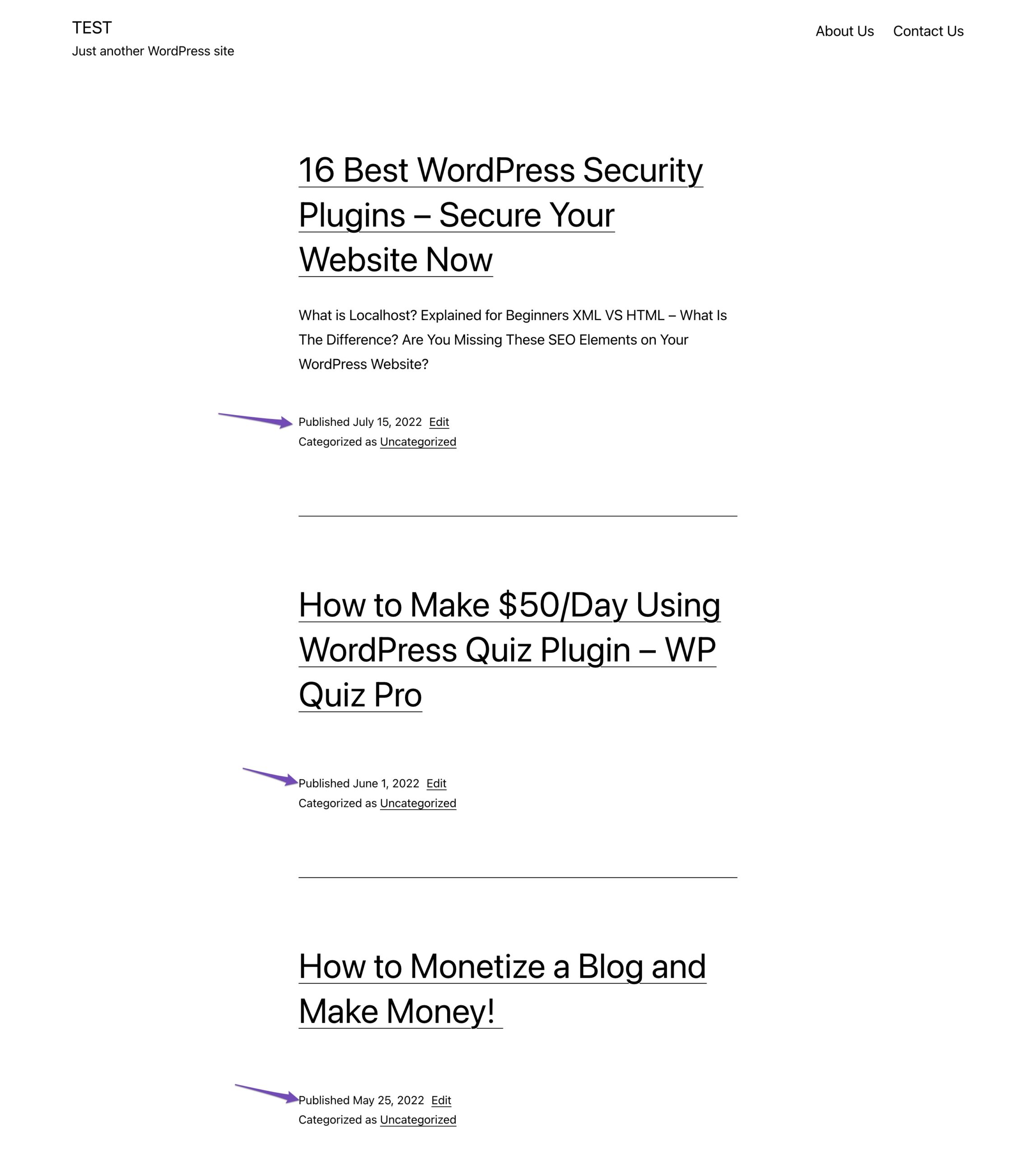
Yapması oldukça basit olmasına rağmen, çok sayıda ilanınız varsa yorucu olabilir.
Gönderilerinizi yeniden sıralamak için web sitenizdeki mevcut gönderiye tıklayın. Gönderi düzenleme ekranında, aşağıda gösterildiği gibi Gönderi panelinin altındaki Yayınlanma tarihine tıklayın.
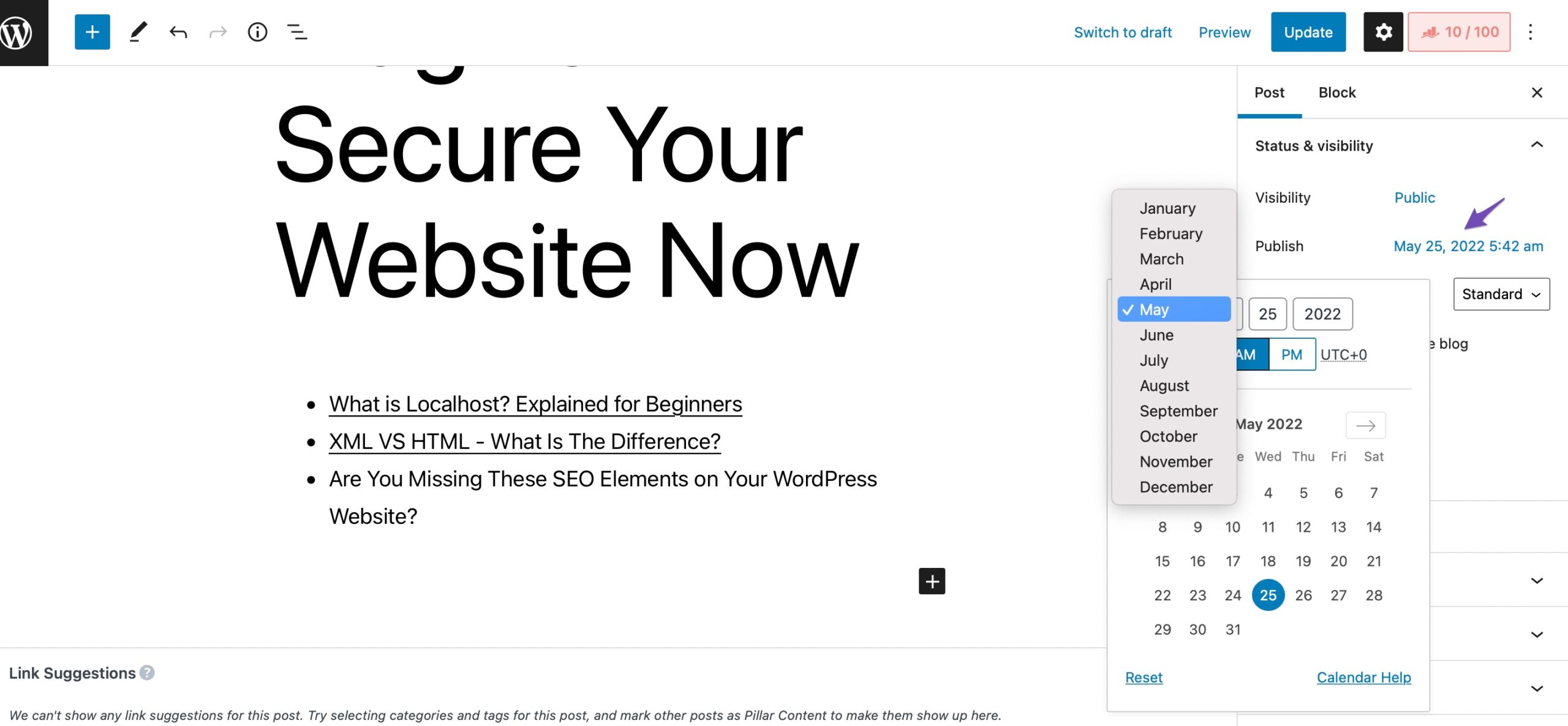
Bu, gönderinin yayınlanma tarihini ve saatini değiştirebileceğiniz bir tarih ve saat açılır penceresi açacaktır. Tarih/saati değiştirdikten sonra, değişikliklerinizi kaydetmek için Güncelle düğmesini tıklayın.
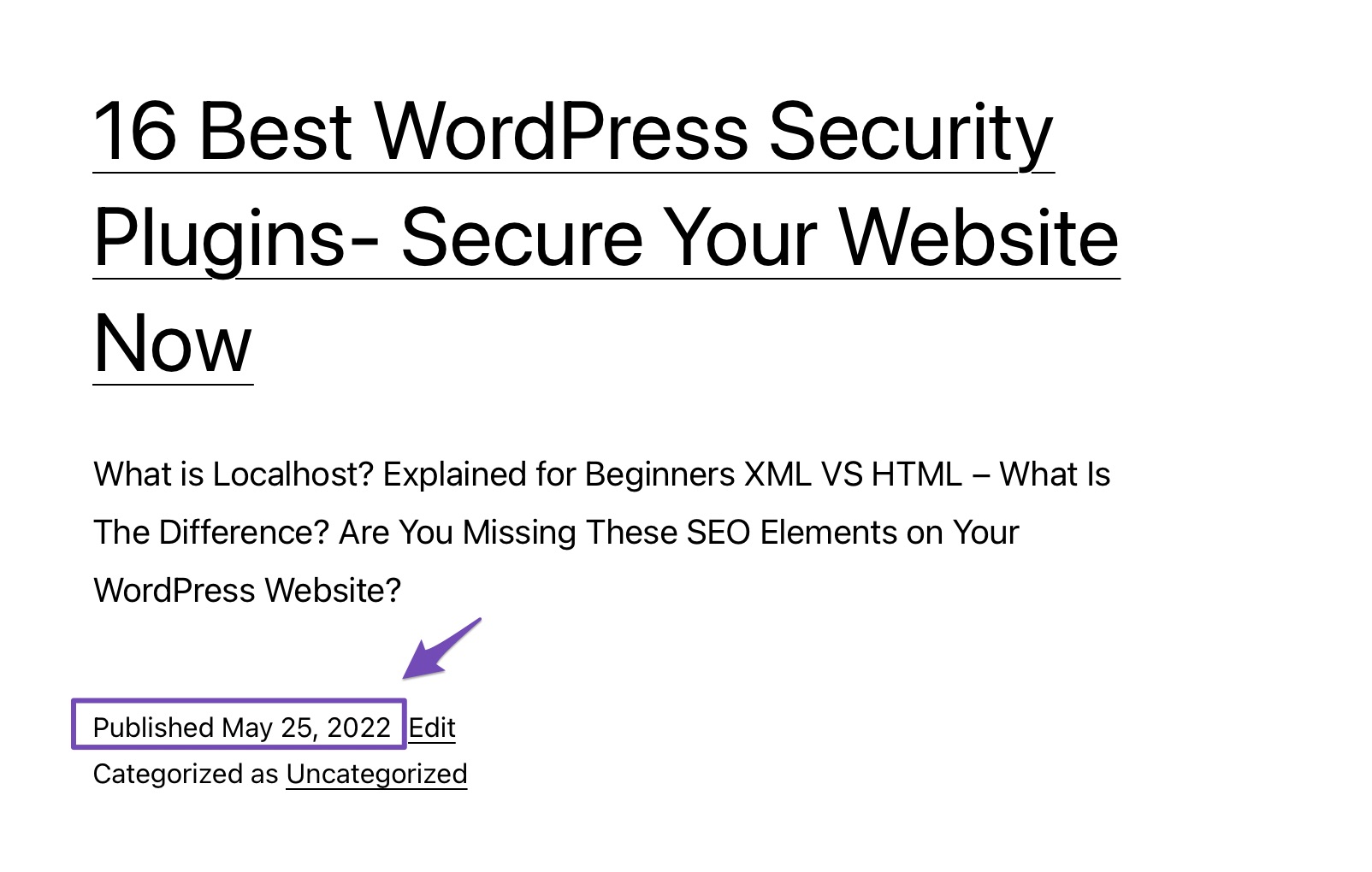
2.2 Posta Türleri Sipariş Eklentisini Kullanın
WordPress'i bir süredir kullanıyorsanız, muhtemelen ihtiyacınız olan her şey için (neredeyse) bir eklenti vardır.
Gönderi Türleri Sırası eklentisi, WordPress blog gönderilerini yalnızca sürükleyip yerine bırakarak yeniden sıralamanıza olanak tanıyan ücretsiz bir eklentidir.
WordPress kontrol panelinizin Eklentiler > Yeni Ekle bölümüne giderek eklentiyi yükleyebilir ve etkinleştirebilirsiniz. Arama çubuğunda Posta Türleri Sırası eklentisini arayın, aşağıda gösterildiği gibi kurun ve etkinleştirin.
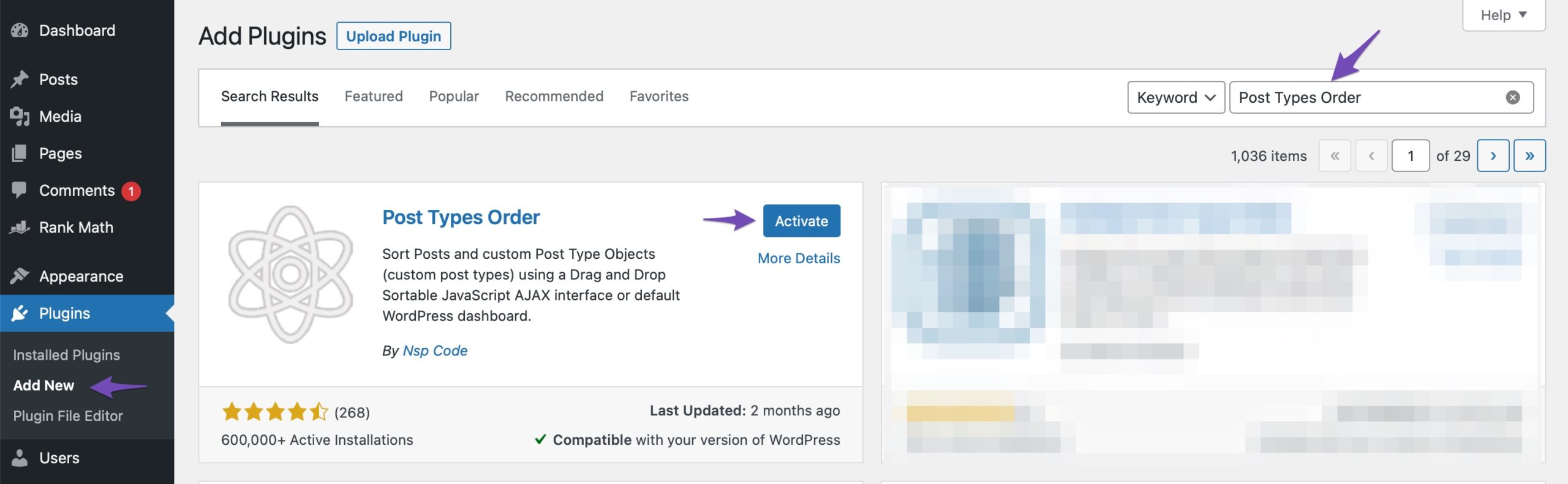
Eklenti etkinleştirildiğinde, eklentinin ayarlarını değiştirmek için Ayarlar > Gönderi Türleri Sırası sayfasına gidin. Burada, yeniden sipariş arayüzünün görünmesini istediğiniz gönderi türlerini etkinleştirebilirsiniz. Değişikliklerinizi kaydetmek için Ayarları Kaydet düğmesine tıklamayı unutmayın.

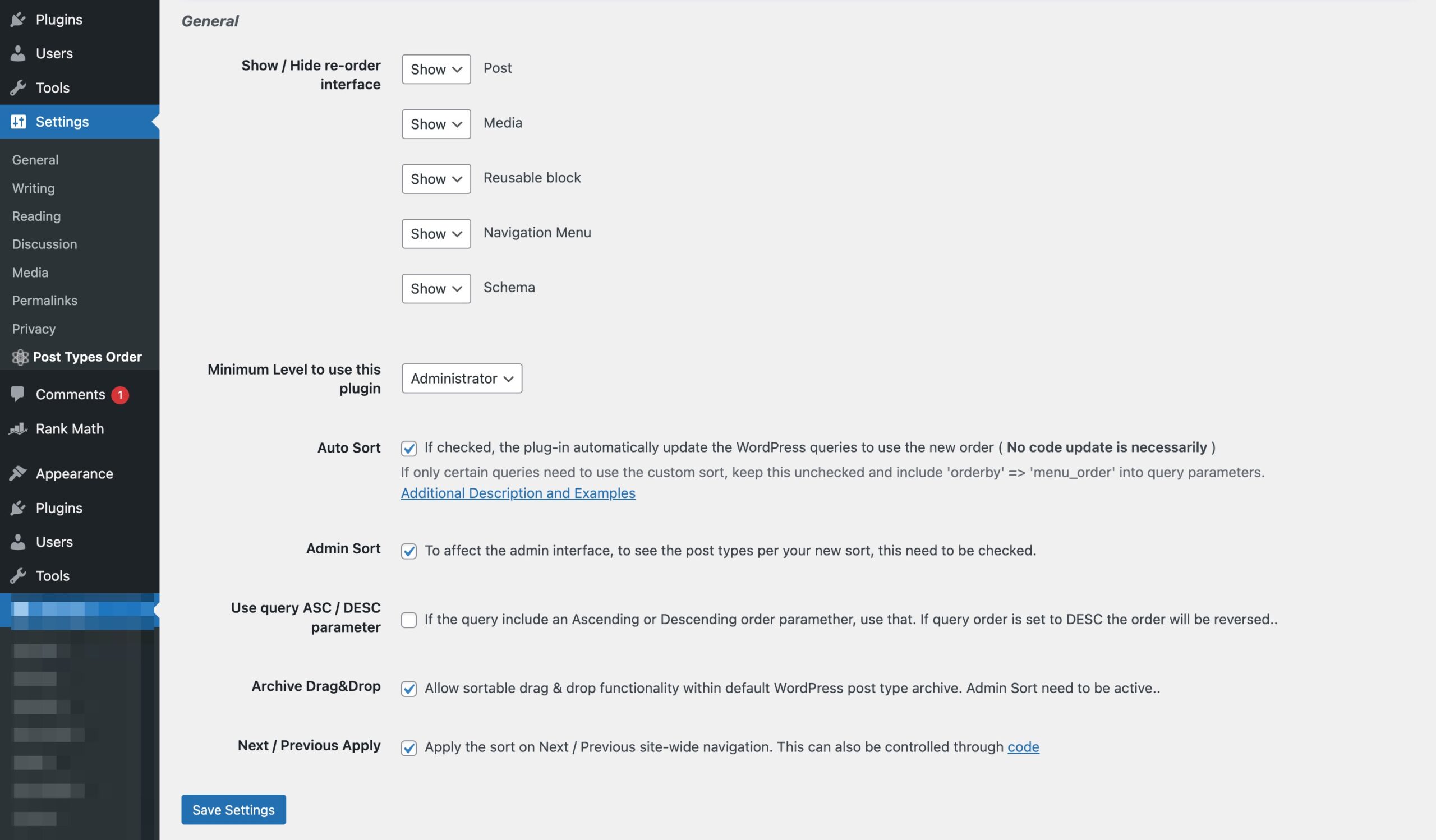
Artık Gönderiler > Tüm Gönderiler sayfasına gidebilir ve gönderileri yeniden sıralamak için sürükleyip bırakabilirsiniz.
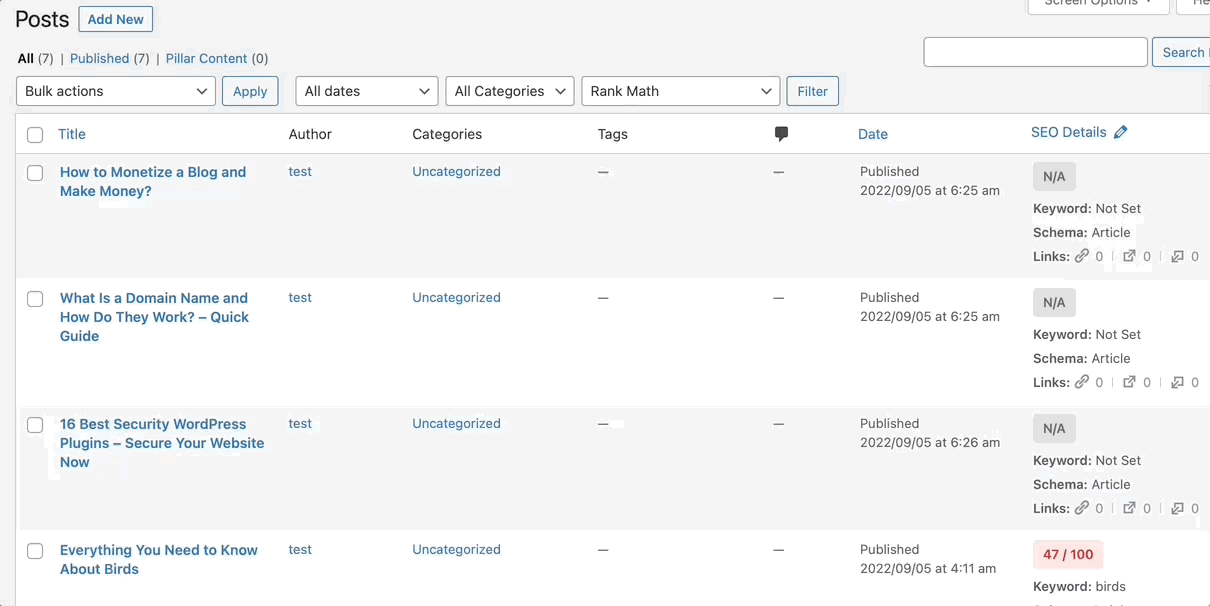
Gönderi Türleri Sıralaması eklentisiyle hemen hemen her tür gönderiyi yeniden sıralayabilirsiniz. Hızlı ve kolay!
2.3 WooCommerce'de Sürükle ve Bırak özelliğini kullanın
Birçok kişi bunun farkında olmayabilir, ancak WooCommerce eklentisinde yerleşik bir sürükle ve bırak işlevi vardır.
Ürünlerinizi yeniden sipariş etmek için WordPress kontrol panelinizden Ürünler > Tüm Ürünler'e gidin ve sayfanın üst kısmındaki Sıralama bağlantısını tıklayın. Ardından, aşağıda gösterildiği gibi sürükle ve bırak işlevini kullanarak ürünlerinizi yeniden sipariş edebileceksiniz.
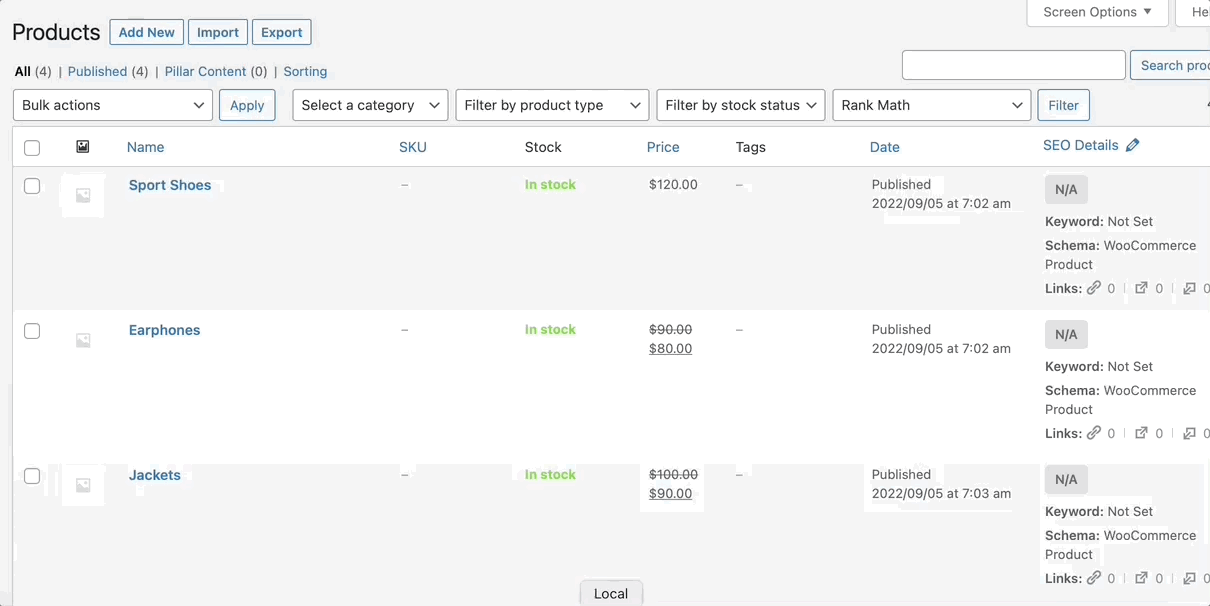
Ürünlerin sırasını değiştirdikten sonra, değişiklikleri kaydetmek için Uygula düğmesine tıklayın.
2.4 WordPress'te Yapışkan Mesajlar Özelliğini Kullanın
Yapışkan gönderiler, WordPress'te, kullanıcı siteden ayrılsa veya sayfadan uzaklaşsa bile kullanıcıların web sayfasında görünen gönderiler oluşturmasına olanak tanıyan bir özelliktir. Bu, kullanıcıların mevcut sayfadan ayrılmalarına gerek kalmadan, bağlantılar veya videolar gibi paylaşılması kolay içerikler oluşturmasına olanak tanır.
Yapışkan gönderi özelliğini kullanmak için, en üste sabitlemek istediğiniz blog gönderisini düzenleyin. Gönderi düzenleme ekranında, aşağıda gösterildiği gibi Gönderi panelinin altındaki Blogun üstüne yapıştır seçeneğinin yanındaki kutuyu işaretleyin.
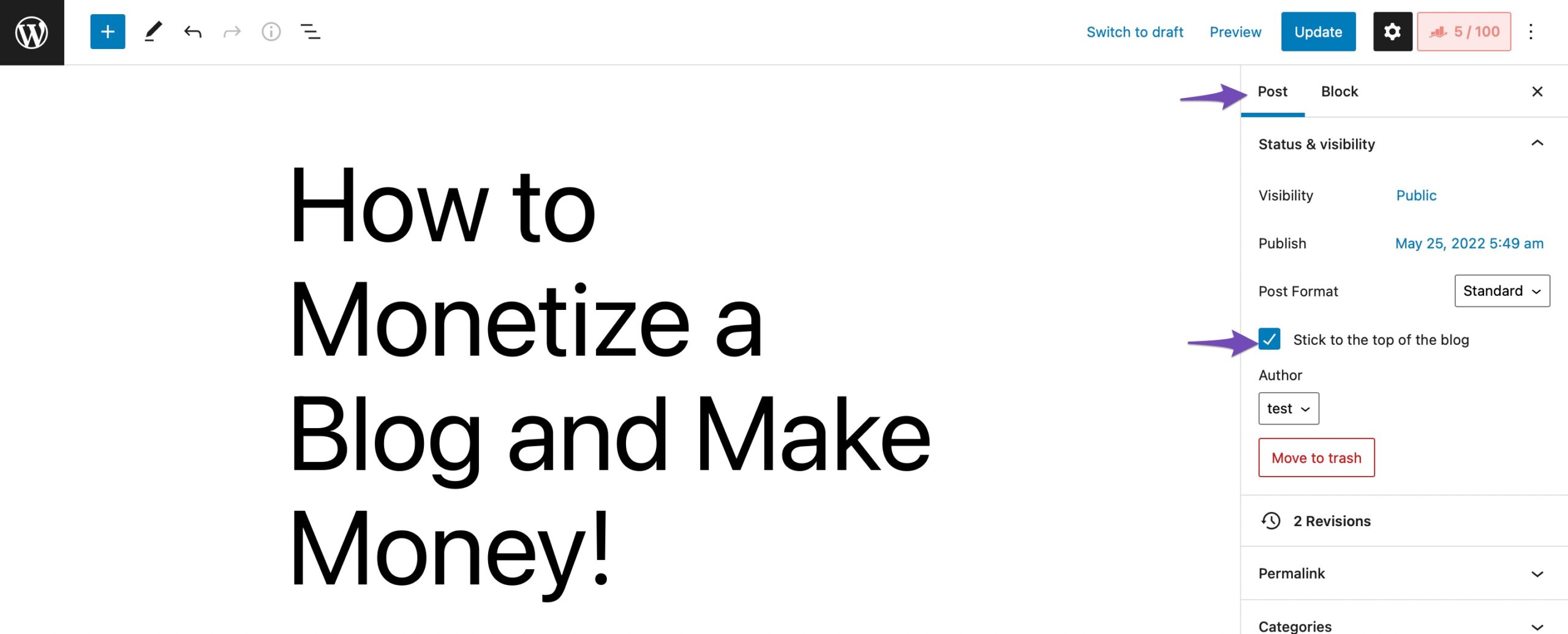
Tamamlandığında, değişiklikleri kaydetmek için Güncelle düğmesine tıklayın; gönderiniz içeriğinizin en üstüne sabitlenecektir.
2.5 Kod Kullanarak WordPress Sorgusunu Değiştirin
WordPress açık kaynak olduğundan, geliştiriciler, bu tür özellikler WordPress blog gönderilerinizi yeniden düzenlemekle sınırlı olsa bile, temel programa yeni özellikler eklemek için özel kod oluşturmakta özgürdür.
Not: Dosyalarda herhangi bir değişiklik yapmadan önce daima web sitenizin tam bir yedeğini alın.
Sitenizin yedeğini aldıktan sonra, gönderileri artan sırada yeniden sıralamak için function.php dosyasına aşağıdaki kod parçasını ekleyin.
//function to modify default WordPress query function wpb_custom_query( $query ) { // Make sure we only modify the main query on the homepage if( $query->is_main_query() && ! is_admin() && $query->is_home() ) { // Set parameters to modify the query $query->set( 'orderby', 'date' ); $query->set( 'order', 'ASC' ); $query->set( 'suppress_filters', 'true' ); } } // Hook our custom query function to the pre_get_posts add_action( 'pre_get_posts', 'wpb_custom_query' );3 Sonuç
Web sitenizin geleceği, eski gönderileriniz son gönderilerden daha iyi performans gösterebilse de, yeni gönderilerinizde saklı.
Hiçbir web sitesi yalnızca eski materyalin etkinliğine güvenmemelidir. Uzun vadede iyi çalışabilmelerine rağmen, yeni gönderiler gelişim için çok önemlidir. Yeni okuyucular çekecek ve aylık görüntülemelerinizi artıracaklar.
WordPress'te gönderileri yeniden sıralamanın en kolay beş yolunu ele aldık ve umarız, işleri daha da ileriye götürmek için iyi bir konumdasınızdır.
Gönderileri yeniden düzenlemek için WordPress'te hangi yöntemi kullandınız? Tweet @rankmathseo.
